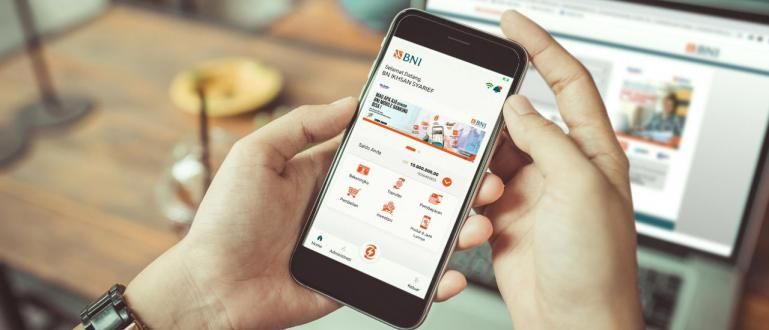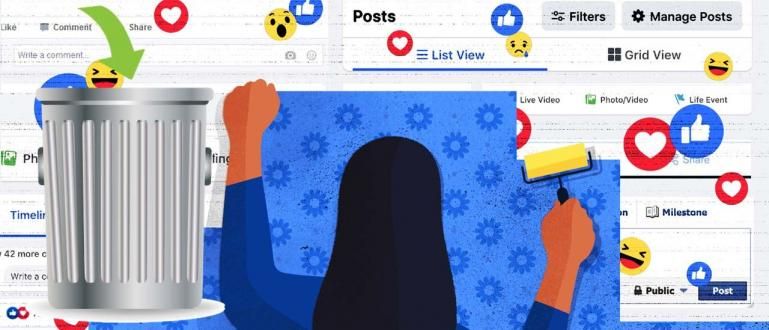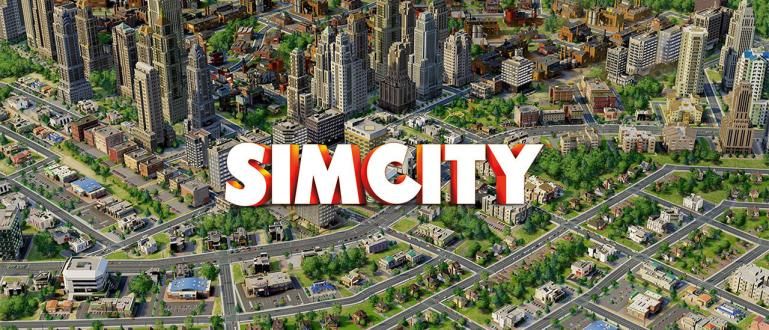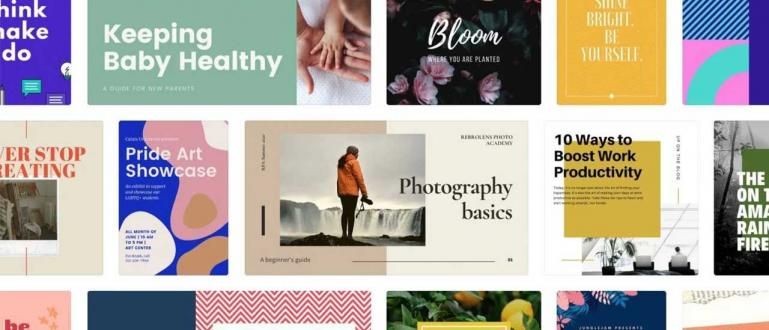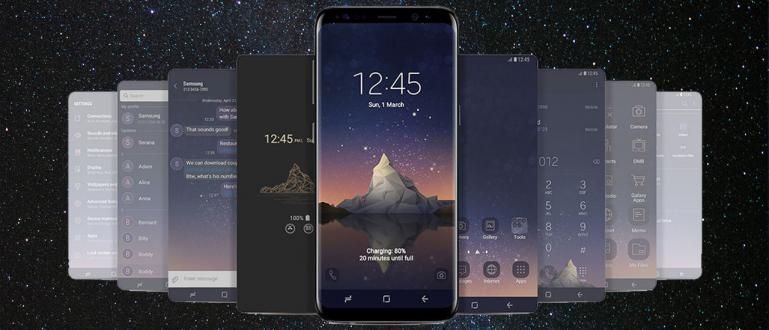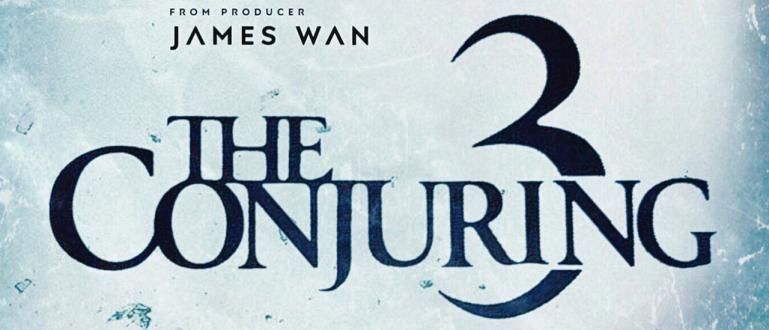Ang pag-print ng mga larawan ay hindi na direkta mula sa isang computer o laptop device na nakakonekta sa printer. Maaari kaming direktang mag-print ng mga dokumento mula sa isang Android device na nakakonekta sa printer kung ito ay konektado sa pamamagitan ng isang OTG cable.
Ang pag-print ng mga larawan ay hindi na direkta mula sa isang computer o laptop device na nakakonekta sa printer. Maaari kaming direktang mag-print ng mga dokumento mula sa isang Android device na nakakonekta sa printer, nakakonekta man ito sa pamamagitan ng OTG cable at printer data cable, sa pamamagitan ng WiFi, sa pamamagitan ng Google Cloud Print, o sa pamamagitan ng Printer Share application. Sa artikulong ito ay isang madaling paraan na maaaring gawin upang mag-print ng mga larawan nang direkta mula sa isang Android device nang hindi kinakailangang ilipat ang mga dokumento sa isang PC, Narito kung paano:
- Magagamit na Ngayon ang Mga 3D Printer Para Mag-print ng Salamin
- Memories Bucket, Natatanging Photo Printer mula sa KFC Chicken Bucket
- Pagkatapos ng Steel Bridges at Super Cars, Ginagawa Na Rin Ngayon ang Mga Droga Sa Pamamagitan ng Mga 3D Printer
Paano Mag-print ng Mga Larawan Sa pamamagitan ng Android Sa pamamagitan ng USB OTG Nang Walang Root
- I-on ang Printer, pagkatapos ay ikonekta ang USB OTG at Printer USB cable sa Android.
- Buksan ang Play Store, pagkatapos ay i-type ang StarPrint sa paghahanap. Ganito:

- O mas madali mong magagawa i-download ang StarPrint sa JalanTikus i-install sa iyong smartphone.
 Produktibo ng Apps ISB Vietnam Co., Ltd. I-DOWNLOAD
Produktibo ng Apps ISB Vietnam Co., Ltd. I-DOWNLOAD - Pagkatapos noon ay piliin ang bagay na gusto mong i-print (halimbawa, kung gusto mong mag-print ng larawan, pagkatapos ay piliin Larawan).

- Piliin ang larawang gusto mong i-print.

- Kung ganito ang hitsura, piliin Print.

- Pagkatapos nito, piliin ang iyong printer. Kung ang pangalan ng iyong printer ay hindi lumabas, pagkatapos ay hanapin mga pluginito sa Play Store. Hanapin ang tatak ng Printer na may panghuling karagdagan, ibig sabihin mga plugin. Halimbawa: HP Plugin. Kung may lumabas na notification na ganito, piliin OK.


- Pagkatapos ay ayusin ang laki ng papel at kung gaano karaming mga sheet ang gusto mong i-print. pumili Print.

Sa ganitong paraan, hindi mo na kailangang mag-abala na kunin ang iyong laptop o i-on ang iyong computer upang mag-print ng mga dokumento/mga larawan. Sana ay kapaki-pakinabang at good luck!

 Produktibo ng Apps ISB Vietnam Co., Ltd. I-DOWNLOAD
Produktibo ng Apps ISB Vietnam Co., Ltd. I-DOWNLOAD